컴퓨터를 활용할 때 작업하는 환경에 따라서 업무의 효율을 극대화할 수 있는 요소들이 여러가지가 존재합니다 . 그 중에서도 화면을 크게 활용할 수 있는 듀얼모니터는 필수적이라 말할 수 있지요
물론 큰 인치를 가진 모니터를 활용할 수도 있지만 이는 일반적인 FHD 해상도로 사용할 경우 돋보기 효과 그 이상 이하도 아니게 됩니다 물론 높은 해상도를 가진 모니터를 사용하면 해결이 되겠지만 보편적으로는 값이 많이 나가고 특히나 작업 영역을 독립적으로 명확하게 구분 짓기가 애매한 부분들이 많습니다
모니터 자체가 너무 커도 시야각이 제대로 나오지 않아서 목을 많이 움직여야 하는 상황들이 자주 발생하는데 이는 목과 어깨 근육에 피로가 쌓이게 하죠
오늘은 듀얼모니터의 연결방법과 이 효과를 극대화 할 수 있는 모니터암 활용에 대해서도 알아보고자 합니다
듀얼모니터의 연결
가장 먼저 결정해야 할 것은 모니터의 크기입니다
사무용으로는 27인치가 최적이라고 생각되지만 영상편집이나 음악작업을 하시는 분들에게는 32인치가 적절할 것 같습니다

또한 베젤이 얇은 것이 좋겠습니다 모니터간 연결지점에서 여백이 보이지 않는 것이 아무래도 좋겠죠 물론 베젤이 얇은 것에는 단점도 존재합니다 그만큼 액정을 보호해 줄 쉴드가 없다는 것을 의미하기 때문에 자칫 가벼운 충격만으로도 쉽게 깨질 수도 있습니다

다음으로는 출력 포트 지원 종류입니다
보통 보급형에는 DVI를 제외한 HDMI와 VGA만을 지원하는 경우가 많습니다

VGA를 지원한다고 해도 연결 할 경우 번집 현상으로 가독성이 상당히 떨어지는 것을 확인할 수 있습니다 거의 사용이 불가능한 수준인 경우가 많죠
어쨌든 두 모니터에서 HDMI 정도만 지원해도 무방합니다 문제는 본체의 상황이죠
본체에서 HDMI를 2개 이상 지원하는 경우는 그래픽카드를 사용했을 경우이고 그 중에서도 게이밍용 그래픽카드가 장착되어 있어야만 2개 이상의 HDMI 포트를 지원하죠
사무용인 경우에는 내장그래픽을 사용하는 것이 일반적이고 HDMI 혹은 DVI가 장착되어 있을 가능성이 높습니다 혹은 VGA와 HDMI의 조합인 경우도 있는데 이때는 저렴한 출력용 그래픽카드를 사용하는 것이 적절합니다
HDMI와 DVI 포트만 지원한다면 이야기는 많이 쉬워집니다


모니터쪽에서는 HDMI 케이블을 사용하되 이처럼 본체쪽으로 가는 것은 HDMI TO DVI 어댑터를 사용하여 주면 문제는 해결됩니다 이것 역시도 디지털이기 때문에 가독성이 떨어진다거나 번짐 현상이 발생하지 않습니다
모니터 순서 변경

다음으로는 모니터의 순서를 설정해주어야 합니다. 모니터를 설치했는데 화면의 순서가 맞지 않다면 모니터의 위치를 바꾸는 것이 아니라 윈도우 설정에서 디스플레이 순서를 변경해주는 것입니다
마우스를 움직였을 때 옆 모니터로 넘어가지 않아 당황스러울 경우 대부분 바로 이 순서가 잘못되어 있기 때문입니다
하는 방법은 무척 간단합니다
바탕화면에 우측마우스 버튼을 눌러 메뉴를 출력하면 "디스플레이 설정"이 나옵니다 이것으로 들어가면 모니터 개수에 맞게 숫자가 나옵니다
하단에 식별버튼을 눌러봅니다
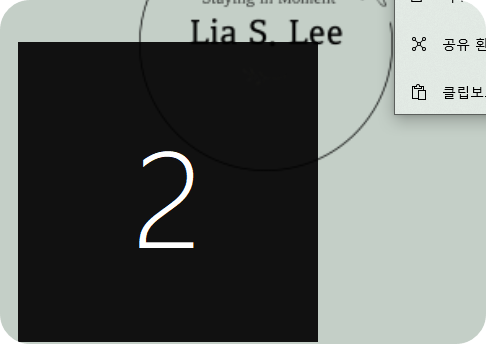
해당 모니터에 하단에 위와 같은 식별번호가 나옵니다
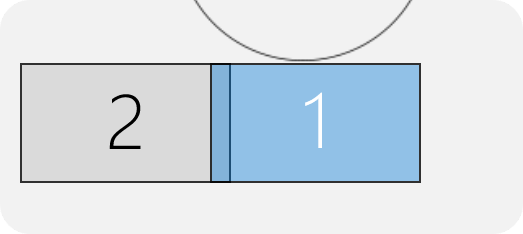
이것을 현재 배치되어 있는 것과 매칭 해보면 이해가 빨라지는데요 . 이때 순서를 변경하고 싶으면 숫자가 그려진 아이콘을 드래그하여 이동시켜주면 됩니다 보통 왼쪽이 메인이 되니 2번을 선택한 뒤에 "이 모니터를 주 모니터로 만들기"에 체크해주면 메인 모니터로 설정됩니다
듀얼모니터암 활용

듀얼 모니터를 효과적으로 사용하기 위해서는 듀얼 모니터암이 필요합니다 최근에는 대다수가 LED모니터이기 때문에 그 무게가 그리 무겁지가 않습니다 그래서 모니터 암도 너무 튼튼하지 않아도 되죠
물론 한계 스펙이 존재하기에 이를 적절하게 보고 선택해야 합니다
이렇듯 책상에 물려 고정하는 방식이 가장 튼튼합니다

이 모니터암의 경우 나사를 살짝 풀어 VESA홀에 얹어 놓는 방식인데 처음에는 의아했습니다만 꽤 견고하게 잘 고정되어 있습니다


육각렌치를 사용하여 장력을 조절할 수도 있고 위 처럼 선 정리에도 탁월합니다 듀얼 모니터를 사용할 때에는 거의 필수적으로 필요한 아이템이라 말할 수 있습니다
'PC' 카테고리의 다른 글
| 메인보드 바이오스 초기화 방법 수은 배터리 사이즈 바이오스 복구방법 (0) | 2023.12.19 |
|---|---|
| 수냉쿨러 단점 및 장점 고장 증상 확인방법 누수 소음 (0) | 2023.12.14 |
| 윈도우10 USB 부팅 디스크 만들기 공식툴을 이용한 설치와 ventoy 사용법 (1) | 2023.12.07 |
| 컴퓨터 SSD 종류 M.2 SATA 속도 차이 Nvme의 차이점 (1) | 2023.12.06 |
| 컴퓨터 메인보드 비프음 3번 해결 방법 램(메모리) 세척하는 방법 DEBUG LED DRAM에 켜졌을 때 모니터 신호없음 (0) | 2023.12.05 |